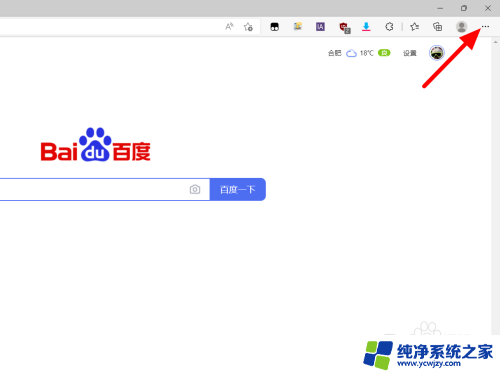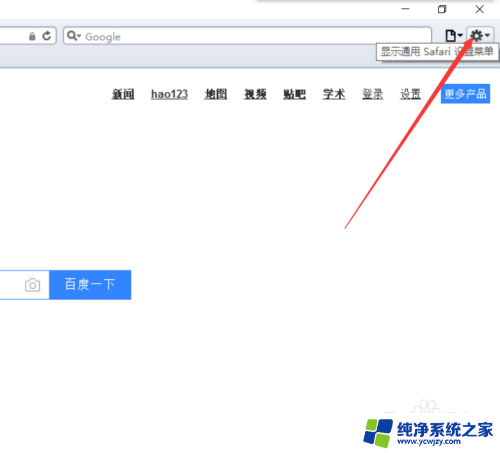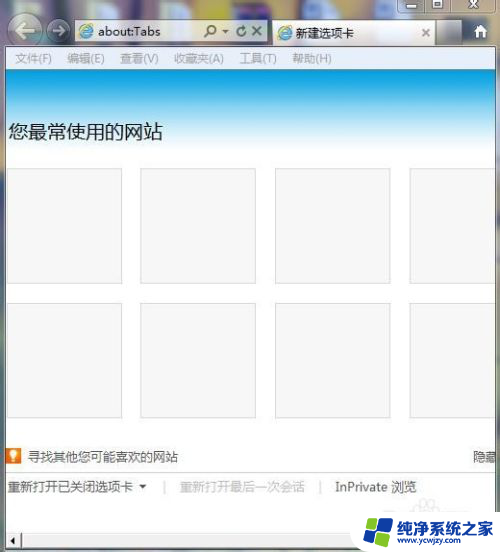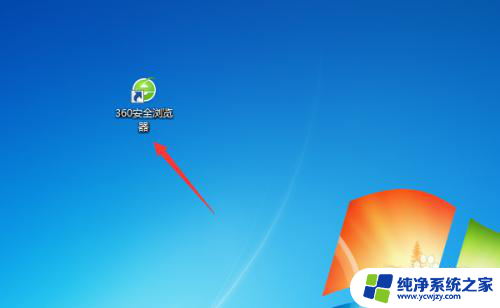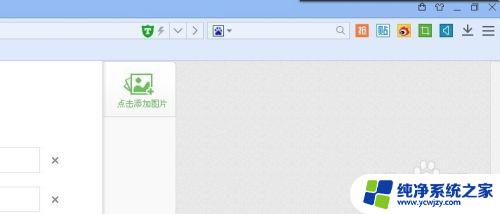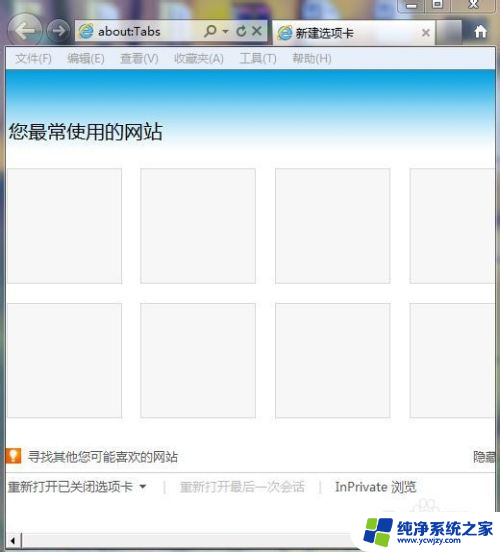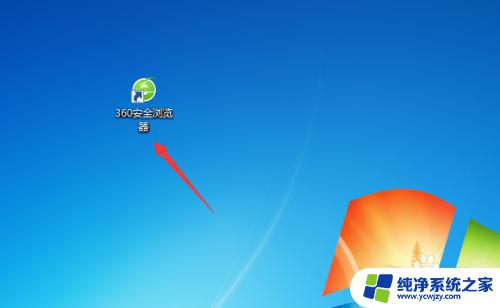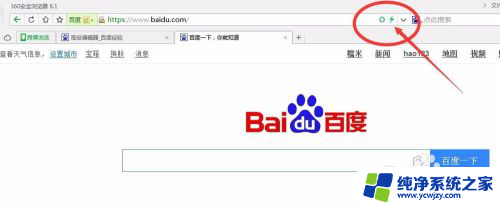浏览器改成兼容模式怎么改 如何在新版Edge浏览器中调整兼容模式设置
更新时间:2023-09-20 11:07:17作者:jiang
浏览器改成兼容模式怎么改,随着互联网技术的发展,各种浏览器层出不穷,为我们的上网体验提供了更多的选择,有时候我们可能会遇到一些老旧的网站或是特定的应用程序,它们并不兼容我们正在使用的浏览器版本。在这种情况下,我们可以通过将浏览器切换到兼容模式来解决兼容性问题。如何在新版Edge浏览器中调整兼容模式设置呢?接下来我们将为您详细介绍。
方法如下:
1.打开edge浏览器。

2.点击右上角的【•••】按钮。
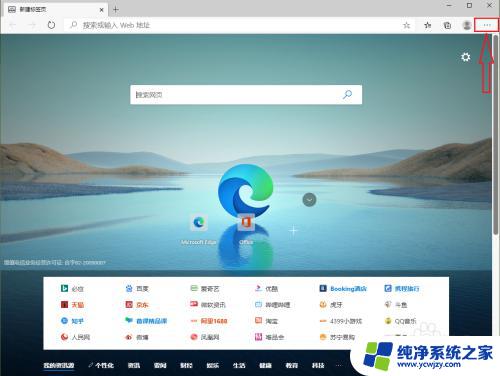
3.点击【设置】。
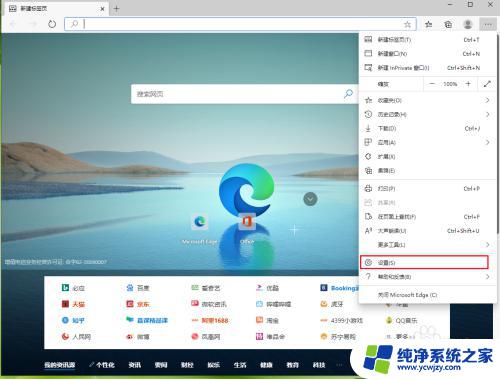
4.点击【默认浏览器】。
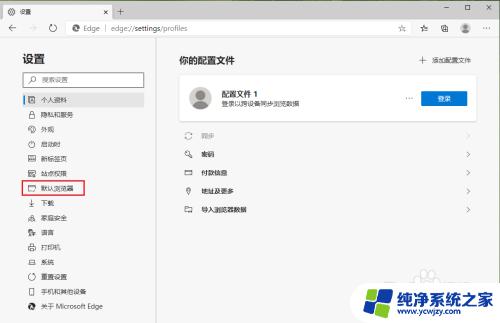
5.点击“允许在 Internet Explorer 模式下重新加载网站”后面的开关。
注意:开关显示灰色,表示关闭;开关显示蓝色,表示开启。

6.兼容模式开启,设置完成。
注意:重启浏览器生效。
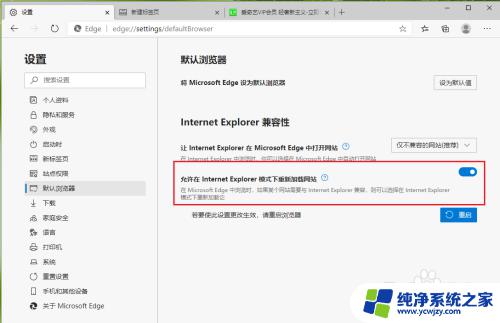
以上是浏览器切换成兼容模式的全部内容,如果你遇到这种情况,可以尝试按照本文提供的方法解决,希望能对你有所帮助。